R2 Creative
Especializados na criação de Apresentações Profissionais e Acadêmicas
Acesse nossa área de PORTFÓLIO e veja algumas amostras de nossas criações.
—————————————————————————————-
Olá pessoal!
Sabemos que a tecnologia evolui diariamente e devemos estar atentos para usufruir do melhor que cada uma delas nos oferece. Hoje quero c compartilhar com vocês um artigo publicado originalmente no site http://poweruser.aeiou.pt/ e que trás 5 boas dicas que podem ajudar você a criar uma boa apresentação.
Aqui na R2 CReative a criação das apresentações se passam num processo um pouco mais complexo que este que vou compartilhar, onde a maioria do trabalho é feito em outros softwares e programas para depois ser inserido no Power Point, mas também utilizamos os recursos dele para proporcionar a melhor qualidade necessária e esperada pelos nossos clientes.
Os recursos do Power Point são enormes e possuem uma gama de alternativas excelentes para sua apresentação ser um destaque no momento de sua utilização. Para isso, veja a seguir algumas dicas para você melhorar e dar uma aparência de qualidade visual melhor e com ótimos resultados:
São 5 dicas que servem dois propósitos: primeiro, que fique cada vez mais à vontade com esta fantástica ferramenta de apresentações e em segundo, que impressione os demais com a sua criação. Pode parecer que não, mas a qualidade que transparecer a sua apresentação vai dar confiança à audiência sobre o seu trabalho.
E são todas dicas simples e de fácil implementação. Não acredita? Fique até ao fim, e confira que sim.
DICA 1: DAR DESTAQUE AOS TÍTULOS
Para isso basta clicar na área de ferramentas no botão Estilos Rápidos, e optar pelo que mais gosta ou se encaixa na apresentação.
Você poderá pré-visualizar o efeito passando apenas o mouse por cima de cada um. Se a cor não for a pretendida basta selecionar a caixa de texto clicar com o botão direito do mouse e selecionar mudar forma e mudar a cor.
Ou então se preferir, selecione preenchimento da forma, e aí poderá colocar imagens como fundo, cores diferentes e até texturas que se adequem à apresentação.
DICA 2: UTILIZAR EFEITOS VISUAIS
Colocar imagens e caixas de textos com efeitos visuais mais cativantes como por exemplo, cantos arredondados ou sombras clicando em efeitos de forma e escolha a que ajudar a destacar mais o título.
Optamos pelo reflexo para dar um aspecto mais dramático.
Para fazermos alterações semelhantes o processo é o mesmo, só que neste caso optamos pela rotação 3D para que possa ter ideia das potencialidades da nova versão do PowerPoint.
DICA 3: TRANSIÇÃO DOS SLIDES
É importante que se façam estas ligações entre cada slide de forma a prender a atenção do expectador. Para isto basta selecionar Transições e clicar nas opções disponíveis até encontrar o efeito desejado.
São muitos efeitos existentes, para além dos habituais desvanecer, limpar, dividir, ou com formas básicas, temos agora efeitos mais elaborados e interessantes. Estes criam uma maior espetacularidade às apresentações.
Muitos deles são editáveis, pois podemos optar pelo lado em que surge determinado efeito. Nesse exemplo clicamos em Opções de Efeito e optamos pelo efeito Para Dentro a surgir a partir da esquerda
DICA 4: UTILIZAR SONS
No item transições na aba Intervalo, podemos também juntar sons para chamar a atenção e definir o tempo de duração dessa mesma transição.
DICA 5: CRIAR SUSPENSE
Criar animações para as caixas de texto ou imagens quando não queremos revelar toda a informação ou gráficos de uma só vez. Para isso basta selecionar a seção Animações e escolher a animação que pretende para a caixa de texto, título ou imagem, ou para apenas uma delas. Tudo irá depender do conteúdo e do seu gosto pessoal.
Por exemplo se for um texto com vários pontos a realçar poderá animar para que estes surjam um de cada vez para que o espectador não tenha a tentação de ler o que vem a seguir, não prestando atenção ao seu discurso. Para isso basta selecionar as opções de efeito:
Pode sempre controlar os efeitos através do painel de animação, que irá surgir no lado direito do ecrã, para isso basta clicar em painel de animação na área Animação Avançada.
Publicado originariamente por Suzana Pereira
———————————————————————————-
Bom pessoal, espero que, apesar de instruções simples, possam ajudá-los em suas necessidades e suas criações.
Até a próxima publicação! Se tiver alguma sugestão de pauta, nos envie, ficaremos felizes em avaliar e publicar.








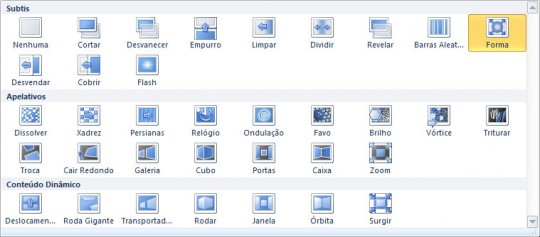
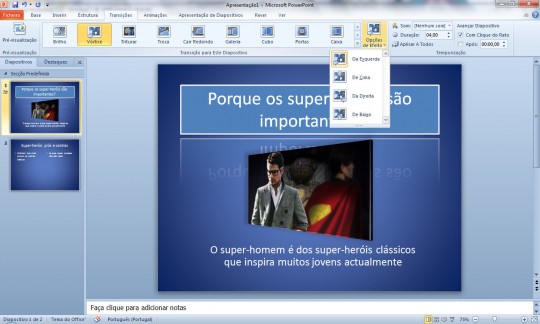



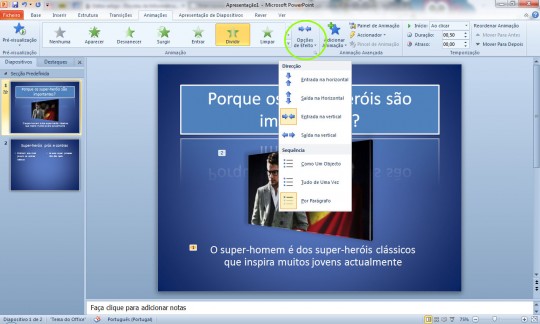
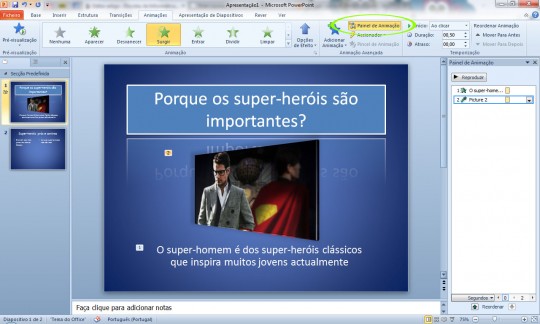
Muito bom! Parabéns Suzana.
CurtirCurtir
Olá Tereza, tudo bem?
Agradecemos o seu comentário e participação.
Esperamos que a informação possa ter sido útil.
Cadastre seu email em nosso site e receba em primeira mão as informações e novidades.
Grande abraço e sucesso para você!
Marcelo R Paula
Diretor Comercial
CurtirCurtir